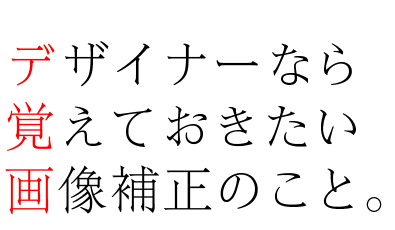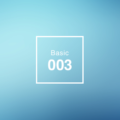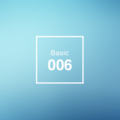毎回さまざまな画像を選び、仕上がり目標を立てながら、実際に補正する要領で画像補正の手順や考え方を解説します!第3回は「あっさりした画像をこっくりとした雰囲気のある画像にしてみよう。」です。
あっさりした画像をこっくりとした雰囲気のある画像にしてみよう。
温かみのあるこっくりとした色味にして重厚感がある画像にしたい。
「ところでこっくりとした色って何?」と思いますよね。一般的な色のイメージとしては「落ち着いた深みのある色」。「秋の色」や「ノスタルジックな雰囲気」をイメージするといいかもしれません。厳密にシアン◯◯%+マゼンタ◯◯%…などと決まっている訳ではありませんので、まさに感覚的な「見た目」で「画像を作っていく」やり方です。
補正
まずは明るいところ(白っぽいところ)をチェックしてみましょう。#1でCMYすべて(1%)になっていますので一番明るいのはこの辺りですね。
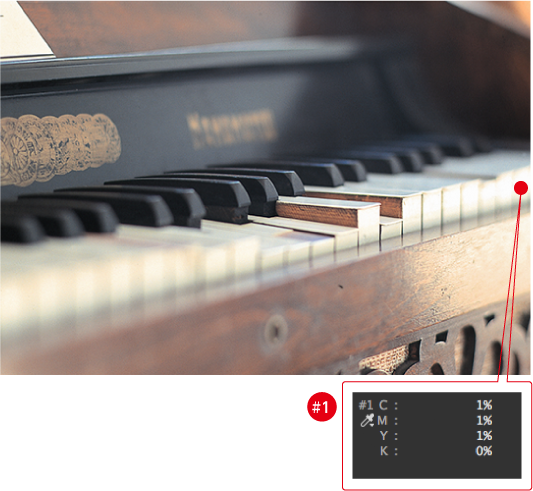
通常の補正であれば、ここをセットインコピーでニュートラルな白に揃えてしまうところですが、今回の仕上がり目標は「こっくりとした色味に〜」です。色味的にはオレンジ系やブラウン系ですから、ここでニュートラルに揃えてしまうと濁し(シアン)が増えてしまいますので、とりあえずここはOKとします。
「仕上がり目標」が「重厚感」なので、[レベル補正]の中央のツマミを右へスライドし全体の濃度を少し上げておきます。この辺りの調節は後からいくらでもできるので、それこそ「感覚的」で構わないでしょう。
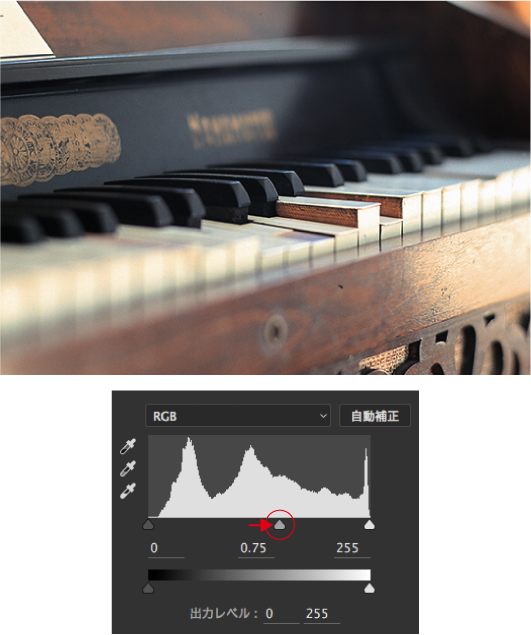
次に色味を整えていきます。[トーンカーブ]の[ブルーチャンネル]と[レッドチャンネル]を操作して、「こっくりとした色味」ですのでオレンジ系・ブラウン系にしていきます。
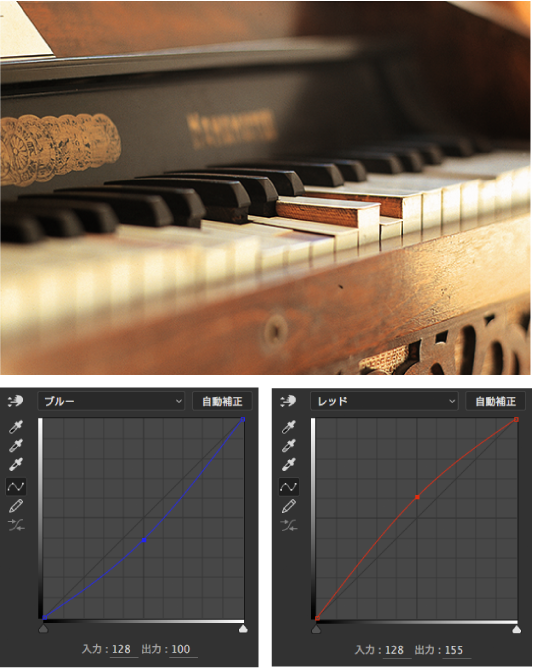
若干「重厚感」が足りないので[トーンカーブ]で[S字カーブ]にして全体にメリハリを付けてみましょう。

だいぶ良い感じにはなりましたが、もう少しやってみましょう。
ここで最初にチェックした#1の数値を見てみます。このバランスだと白飛び寸前の数値で、見た目はほぼ白ですね。しかし、今回の仕上がり目標は「温かみのあるこっくりとした色味にして重厚感がある画像にしたい。」ですので、白っぽいクリアな光よりも夕日のような少し黄色っぽい光の方が雰囲気は出るはずです。
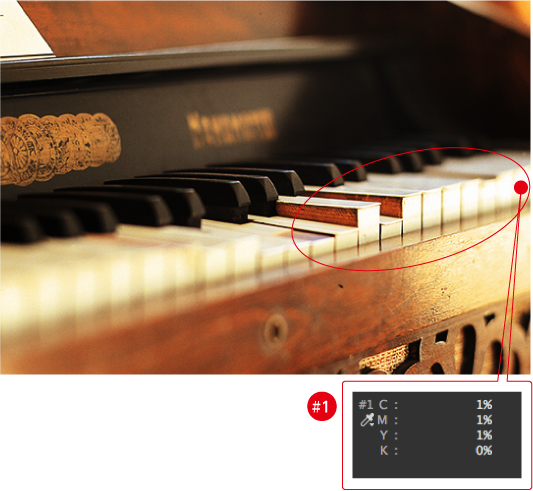
[トーンカーブ]で各色のハイライトポイントを次のように操作して、ハイライトに黄色味を入れてみましょう。
黄色味は全体的にもう少し入っても構わないので[ブルーチャンネル]のハイライトポイントを下へスライドし増やします。
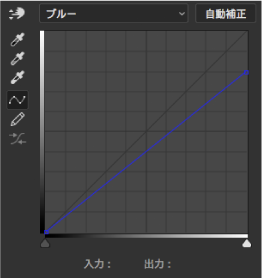
少し赤味も入れたいので[グリーンチャンネル]のハイライトポイントを下へ。ここは中間調以降は影響しないように中間にポイントを打ちます。
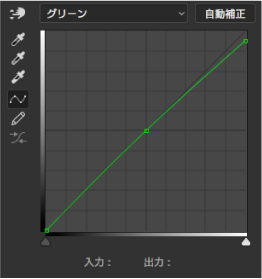
濁しはあまり入れたくないので[レッドチャンネル]のハイライトポイントを左へスライドし切っていきます。[グリーンチャンネル]と同様に、中間調以降は影響しないように中間にポイントを打ちます。
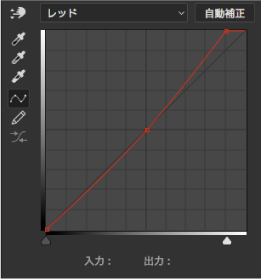
白かった鍵盤部分にも黄色味が入る事によって、先程よりも温かみやレトロ感も出て来たかと思います。これで「温かみのあるこっくりとした色味にして重厚感がある画像にしたい」という仕上がり目標は達成できました。
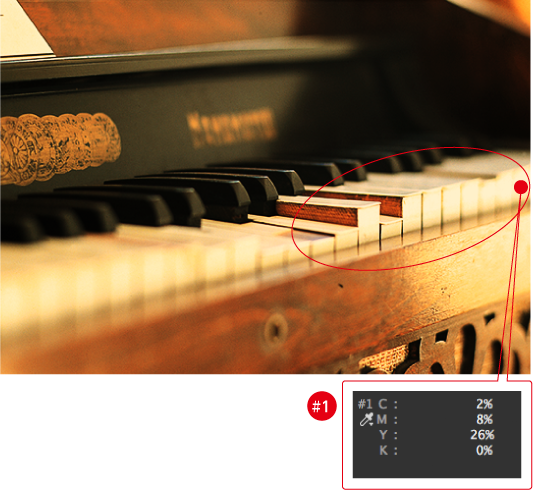

暗い画像を明るくしたり、色カブリを取って適正な画像にするだけが画像補正ではありません。今回のように感覚的に画像を作り込んで、雰囲気を演出することができるのも画像補正の奥深さのひとつですね。
補正してみよう#003は以上です。
お疲れさまでした。